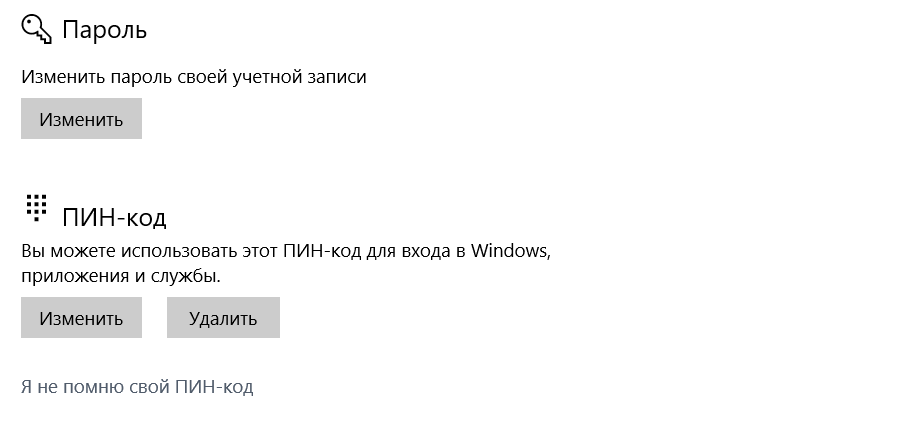У Windows 10 після оновлень може перестати працювати ПІН-код. При цьому він перестає відображатися в настройках, а при спробі додати його знову система просить ввести старий PIN-код, і більше нічого не відбувається:
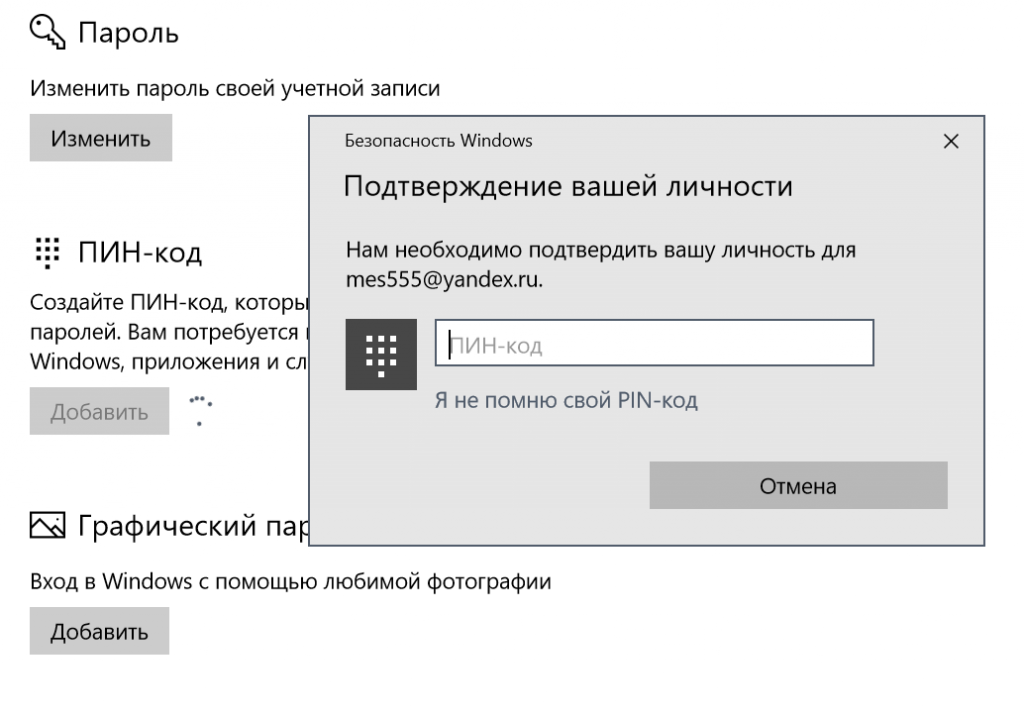
Перший варіант вирішення проблеми — потрібно пройти по шляху C: \ Windows \ ServiceProfiles \ LocalService \ AppData \ Local \ Microsoft \ NGC і видалити з цієї папки всю інформацію (для цього потрібно стати її власником — як це зробити, можна подивитися тут). Після цього має з’явитися вікно введення нового ПІН-коду, але він може не додатися:
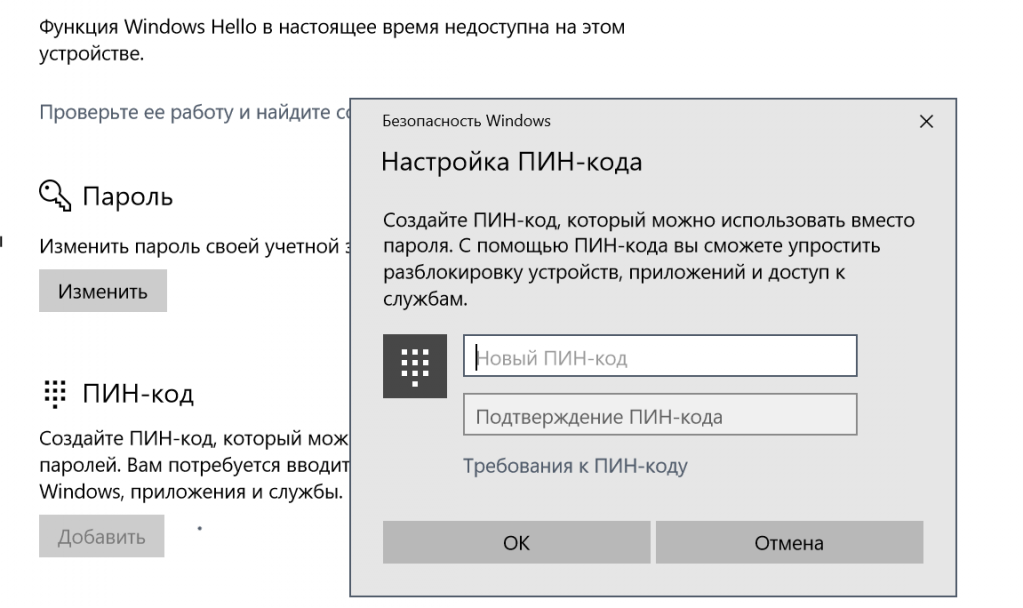
Якщо ПІН-код не додається, то доведеться лізти в реєстр: перейдіть по шляху Комп’ютер \ HKEY_LOCAL_MACHINE \ SOFTWARE \ Policies \ Microsoft \ TPM і змініть значення параметра OSManagedAuthLevel на 4. Тепер перейдіть по шляху Комп’ютер \ HKEY_LOCAL_MACHINE \ SOFTWARE \ Policies \ Microsoft \ Windows \ System і створіть в цій папці параметр DWORD з назвою AllowDomainPINLogon, і надайте йому значення 1:
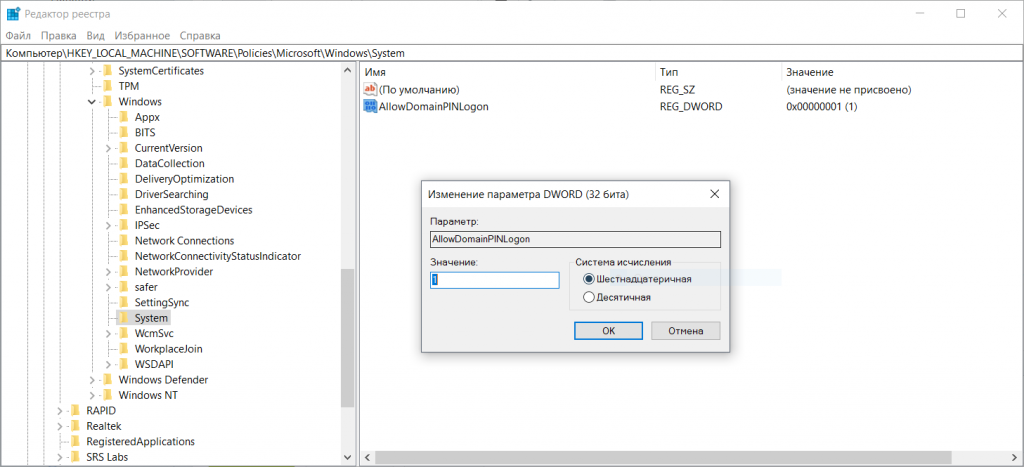
Тепер перезавантажте свій комп’ютер, і тепер ПІН-код вийде додати: